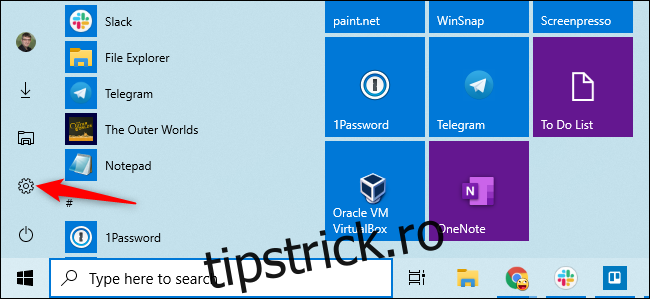Procesul de configurare al Windows 10 vă obligă acum să vă conectați cu un cont Microsoft. Dacă preferați să utilizați un cont de utilizator local, Microsoft spune că ar trebui să treceți de la Microsoft la un cont de utilizator local ulterior. Iată cum.
Ce trebuie sa stii
Există o modalitate de a configura Windows 10 fără a utiliza un cont Microsoft. Dacă vă deconectați sistemul de la internet, vă veți putea conecta cu un cont de utilizator local. Acest lucru funcționează indiferent dacă parcurgeți procesul de configurare pe un computer nou sau instalați Windows 10 de la zero.
Dar, dacă ați configurat deja. Windows 10 și a creat sau folosit un cont Microsoft existent, acest lucru nu va fi de mare ajutor.
Acest proces va păstra toate fișierele și programele instalate. Nu vei pierde nimic. Cu toate acestea, Windows 10 nu va mai sincroniza setările între computerele dvs. și nu va mai folosi alte funcții legate de conturile Microsoft. Vă puteți conecta în continuare la unele aplicații individuale cu un cont Microsoft fără a vă conecta la computer cu acel cont Microsoft.
Nu spunem că toată lumea trebuie să folosească un cont local. Alegerea depinde de tine! Vă oferim aceste instrucțiuni deoarece Microsoft face utilizarea unui cont local mult mai confuză.
Comutați la un cont local dintr-un cont Microsoft
Veți face acest lucru din aplicația de setări a Windows 10. Pentru a-l deschide, faceți clic pe butonul Start și faceți clic pe pictograma roată „Setări” din stânga sau apăsați Windows+i (aceasta este un „i” minuscul).
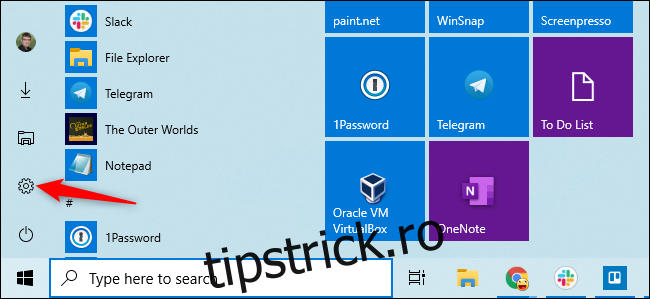
Faceți clic pe pictograma „Conturi” din fereastra Setări.
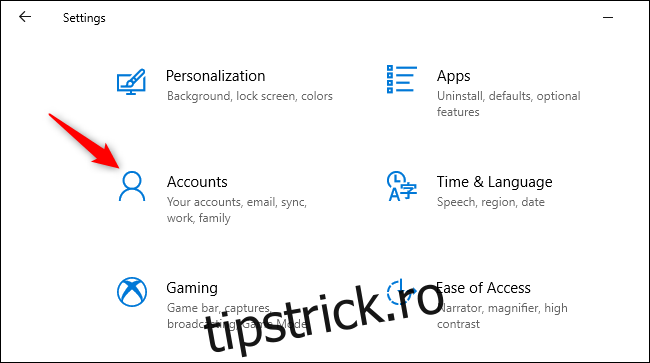
Dați clic pe „Conectați-vă cu un cont local”. Această opțiune se află în fila „Informațiile tale”, care va fi selectată în mod implicit. Detaliile contului dvs. Microsoft sunt afișate aici.
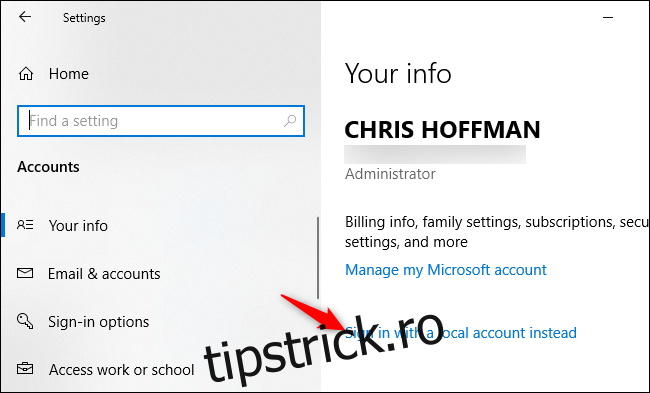
Windows 10 vă va întreba dacă sunteți sigur că doriți să continuați, avertizându-vă că veți pierde funcțiile contului Microsoft, cum ar fi capacitatea de a sincroniza setările Windows 10 între computerele dvs. Pentru a continua, faceți clic pe „Următorul”.
Când Windows 10 vă solicită, introduceți codul PIN sau parola pentru a vă verifica identitatea.
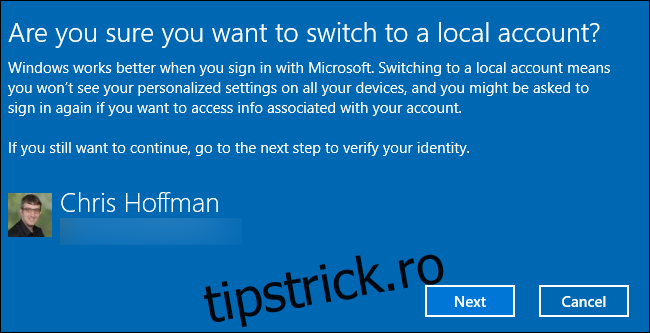
Vi se va solicita să introduceți un nume de utilizator, o parolă și un indiciu de parolă pentru contul dvs. de utilizator local. Sugestia va fi afișată atunci când cineva încearcă să se conecteze cu o parolă incorectă.
Introduceți detaliile pe care doriți să le utilizați și faceți clic pe „Următorul”.
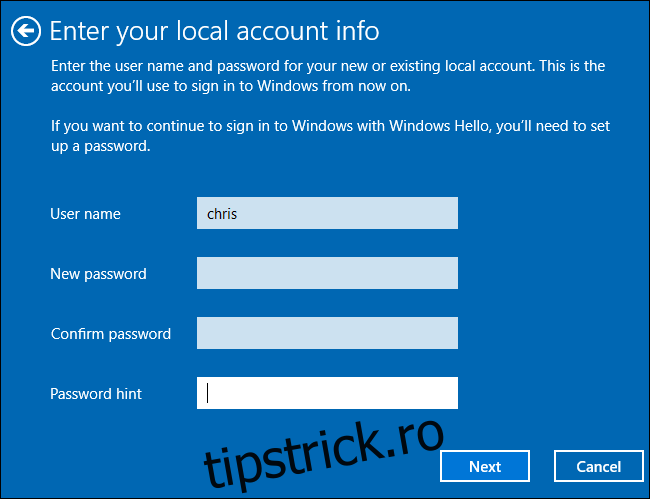
Ești aproape gata. Faceți clic pe „Deconectați-vă și finalizați”. Data viitoare când vă conectați, va trebui să furnizați noua parolă.
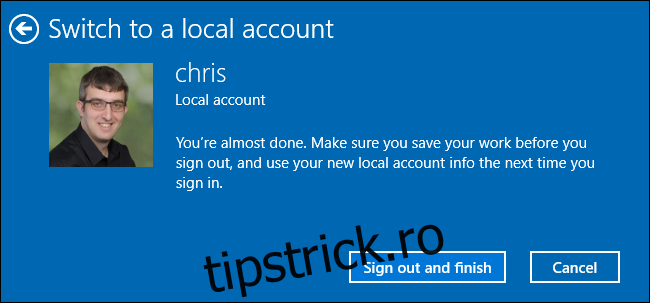
Dacă doriți să utilizați un cont Microsoft în viitor, reveniți la ecranul Setări > Conturi > Informațiile dvs. Veți putea să vă conectați contul local la un cont Microsoft furnizând numele de utilizator și parola unui cont Microsoft.